Dit YouTube-brugernavn er det navn eller titlen på din valg, der vises på din kanal og på de videoer, du sender. Når valgt, kan dit brugernavn ikke som sådan, ombygges. For at få en helt ny brugernavn, ville du nødt til at oprette en helt ny konto. Men hvis du har tilmeldt dig YouTube via din Google+ konto, kan du skifte fra din Google-identitet til en traditionel YouTube brugernavn. Følgende instruktioner skitsere begge af disse aktioner.
Steps
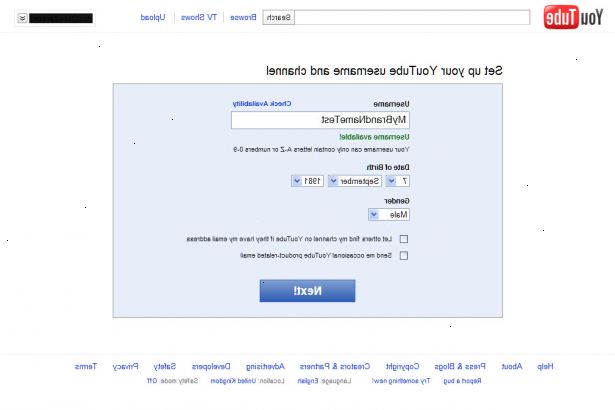
Forståelse Googles politik
- 1Forstå, at du ikke kan ændre dit youtube brugernavn den traditionelle måde. Den "traditionelle måde" forstås at ændre dit brugernavn eller profil på Facebook eller Skype. Hvis du læser Googles politik, de gør det udtrykkeligt klart, at du ikke kan ændre brugernavne.
- 2Fokus på hvad du kan gøre. Da Google ikke tillader brugere at ændre brugernavne, kan du gøre en af tre ting:
- Slet konto og start en ny konto. Se metode One '.
- Ændre "navn", der vises i din profil. Se metode to.
- Indstil brugernavn, hvis du lige har oprettet en Google-konto og har endnu ikke valgt et brugernavn. Se metode tre.
Metode én: slette gamle konto, oprette en ny
- 1Gå til youtube hjemmeside.
- 2Gem dine videoer, før du sletter. Hvis du vil gemme YouTube-videoer til din computer, før du sletter din konto, gå til Mine videoer og klik Hent mp4 for hver hver du ønsker overført til din nye konto. Klik på knappen Rediger for at kopiere din video metadata, og sørg for at gemme titel, beskrivelse og tags.
- Der er også mange tredjeparts websteder, der tilbyder at gemme videoer i downloades filer som beskrevet.
- 3Slet din gamle konto. Igen, hvis du vælger at gå denne vej, vil dine abonnementer, kanaler og præferencer tabt. Gå til Indstillinger, klikke på Oversigt Indstillinger> fanen og klik på knappen Avanceret under din e-mail-adresse. Klik på Luk konto Avanceret>.
- 4Opret en ny konto. Klik på Opret konto i øverste højre hjørne.
- 5Vælg den nye brugernavn for dit valg. Husk, vil du ikke være i stand til at ændre det, eller i det mindste ikke er let, så brainstorme lidt, før du foretager en endelig beslutning.
- 6Udfør din nye brugernavn og uploade dine gamle videoer. Hvis du har gemt nogen videoer, sammen med titler, beskrivelser og tags, uploade dem til din nye konto.
Metode to: ændre navnet boks i youtube
- 1Gå til youtube hjemmeside.
- 2Klik på dit brugernavn i øverste højre hjørne af browseren. Denne handling vil bede en rullemenu vises.
- 3Klik på "youtube-indstillinger".
- 4Ved siden af dit brugernavn, skal du klikke på "rediger profil". Dette vil bringe dig til din Google+ konto.
- 5Klik på dit navn i øverste venstre hjørne af din profil.
- 6I de nye bokse, skriv dit navn, som du ønsker det skal vises i Google+ og YouTube. Klik på "Gem". En meddelelse, der spørger dig, om du er sikker på vil poppe op.
- 7Læs advarslen, og klik på "Skift navn".
- 8Gå til youtube og se dit nye navn for dig selv.
Metode tre: at skabe en youtube brugernavn med Google+ eller gmail
- 1Log ind på YouTube med din Google-konto.
- 2Gå ind i dine kontoindstillinger. Klik på dit navn / e-mail i øverste højre hjørne. Klik på "YouTube Indstillinger".
- 3Klik på "tilbage til brugernavn" ved siden af dit brugernavn. Dette vil gøre det muligt at omdøbe din kanal.
- 4Vælg et brugernavn. Husk, vil du ikke være i stand til at ændre dette brugernavn. Kontrollér feltet, der anerkender du forstår de ændringer og pres "Opret brugernavn".
Tips
- Dit YouTube-brugernavn skal være unikt. Du kan ikke bruge det samme navn som alle andre.
- Også huske, at youtube, nu ejet af Google, ikke vil tillade dig at bruge "unik" navne længere som pr der "navne-politik", som du kan se her.
- At have en Google-konto, når du foretager din YouTube-konto gør det lettere at slette / tilføje en YouTube-profil.
Advarsler
- Bemærk, at man aldrig kan hente din konto igen, når du sletter den.
